很多小伙伴都遇到过对win7系统找出后台运行程序进行设置的困惑吧,一些朋友看过网上对win7系统找出后台运行程序设置的零散处理方法,并没有完完全全明白win7系统找出后台运行程序是如何设置的,今天小编准备了简单的操作办法,只需要按照1、按组合键win键+R打开运行窗口,在文本框中输入“msinfo32”,按回车键执行命令, 2、随后会弹出一个系统信息窗口,我们依次展开“系统摘要—软件环境—正在运行任务”,便可以在右边框中看到系统中正在运行的所有程序的信息,包括优先顺序、小工作集等等,的顺序即可轻松搞定,具体的win7系统找出后台运行程序教程就在下面,一起来看看吧!
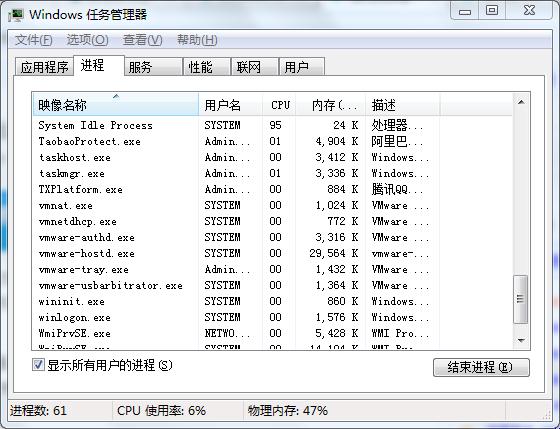
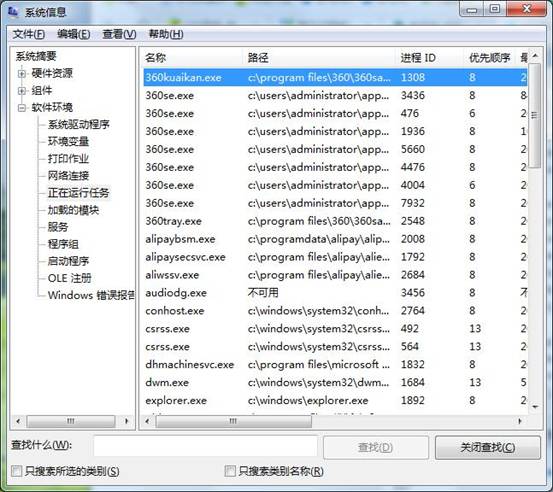
1、按组合键win键+R打开运行窗口,在文本框中输入“msinfo32”,按回车键执行命令,如下图所示:
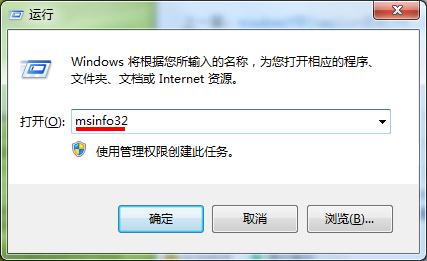
2、随后会弹出一个系统信息窗口,我们依次展开“系统摘要—软件环境—正在运行任务”,便可以在右边框中看到系统中正在运行的所有程序的信息,包括优先顺序、小工作集等等,如下图所示:
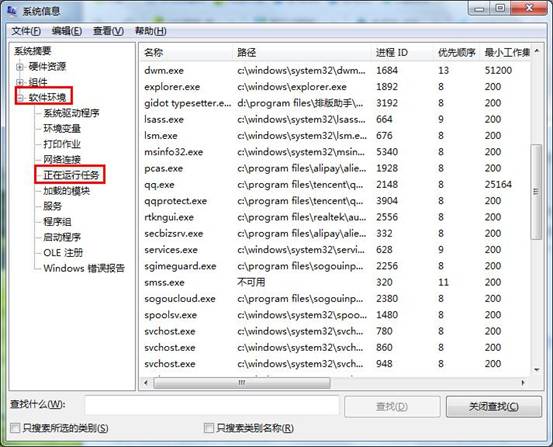
通过上面简单的两个步骤,我们只需执行一条系统内置命令即可让所有运行程序通通“现形”,是不是很方便呢?你也不妨在自己的电脑上操作下,看看都有哪些程序正在运行吧!